如何在 Android TV 上下載並安裝 Chrome 瀏覽器?
Android TV 是否有內建 Google Chrome?
Google Chrome 是全球最受歡迎的網頁瀏覽器之一,且其普及度持續上升。已經習慣使用 Chrome 的用戶,通常不會選擇其他瀏覽器來進行網頁搜尋。然而,Android TV 雖內建多種應用程式,卻未預載 Google Chrome,且無法直接在 Play 商店下載。
如果你不想使用其他瀏覽器,我們將在這篇文章中教你如何下載並使用 Google Chrome APK 來安裝在 Android TV 上。你可以透過螢幕鏡像應用程式或其他應用商店,在電視上使用 Google Chrome。
一如何在 Android TV 上下載並安裝 Google Chrome?
透過 APK 檔案安裝 Chrome 相對較為繁瑣,但仍然可行。你可以將 APK 檔案複製到 USB 隨身碟,然後將其傳輸到 Android TV 進行安裝。
以下是讓 Google Chrome 在 Android TV 上運行的幾個步驟:
- 步驟 1. 下載 ES File Explorer
- 打開電視並進入 Google Play 商店,搜尋 ES File Explorer,然後下載並安裝到 Android TV。安裝完成後,它將出現在應用程式列表中。
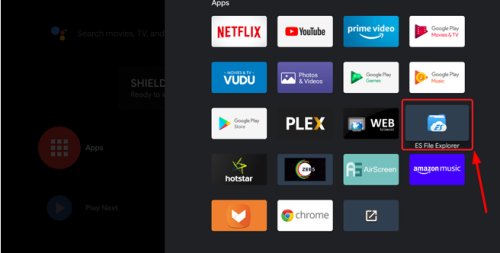
- 步驟 2. 在電腦上下載 APK 檔案
- 使用電腦上的任何瀏覽器下載適用於 Android TV 的 Google Chrome APK 檔案,然後儲存至 USB 隨身碟。
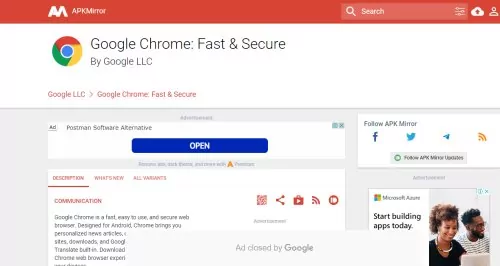
- 步驟 3. 下載適用於 Android TV 的 Chrome APK
- 現在,打開 Android TV 上的 ES File Explorer,選擇 USB 隨身碟並找到 APK 檔案。然後,按照指示安裝該檔案。
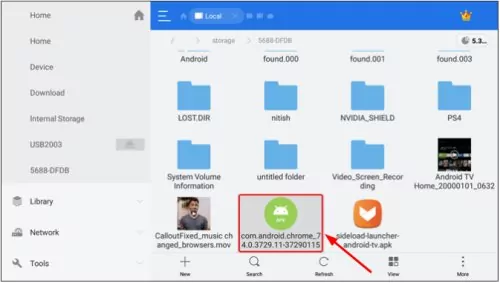
- 步驟 4. 允許訪問未知來源
- 由於安全原因,Android TV 會限制來自未知來源的應用程式。打開設定選單並選擇「未知來源」選項。現在它將開始在你的電視上運行。
- 如果旁載應用程式的圖示沒有出現,你需要從 Google Play 商店下載「Sideload Launcher」應用程式,然後圖示就會顯示出來。
二如何遠端操作 Android TV 上的 Google Chrome?
使用螢幕鏡像應用程式是在 Android TV 上使用 Google Chrome 最簡單且最快速的方法。其中,AirDroid Cast 網頁版 被認為是最佳選擇,因為只需一兩分鐘即可完成螢幕共享。你可以將 Android 或 iPhone 手機上的 Chrome 瀏覽器鏡像至 Android TV,無需在電視上下載額外應用程式,特別適合搜尋 Android TV 的 Google Play 商店中無法找到的應用程式。
此外,AirDroid Cast TV 已經推出適用於 Android 智慧電視,這樣你就可以直接將 iPhone、iPad、Android、Windows 或 Mac 裝置無線鏡像到 Android 智慧電視,無論裝置是否連接到相同或不同的 Wi-Fi 網路。

以下是將 Chrome 瀏覽器共享到電視的簡單步驟:
- 步驟 1. 下載 AirDroid Cast
- 在你的手機上下載 AirDroid Cast 應用程式,然後從 Android TV 的應用商店下載 AirDroid Cast TV 應用程式。
- 步驟 2. 打開 AirDroid Cast TV 應用程式
- 在你的電視上啟動 AirDroid Cast TV,會有兩種連接方法:無線連接和 AirPlay。
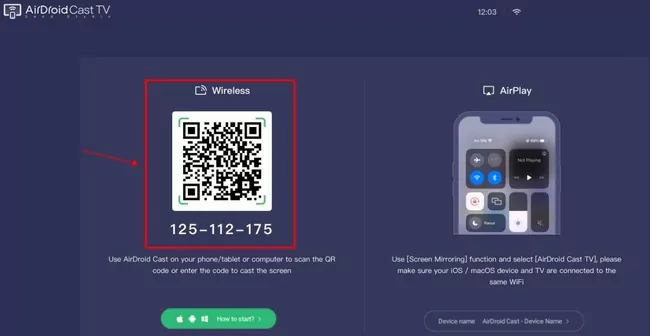
- 步驟 3. 開始螢幕鏡像
- 在你的手機裝置上啟動 AirDroid Cast,使用應用程式掃描 QR 碼,或輸入投放碼以開始連接。然後你的裝置螢幕將成功鏡像到電視上。

AirDroid Cast TV 有哪些實用功能?
AirDroid Cast Web 在日常生活和工作中發揮了重要作用。以下是 AirDroid Cast TV 的一些主要用途:
與家人或朋友一起觀看直播板球比賽、電影和節目時,可以將手機螢幕投放到電視上,享受更大畫面與高品質音效。
在辦公室舉行業務會議時,AirDroid Cast TV 可用來分享簡報,使內容呈現更清晰,提升理解效果。
此外,AirDroid Cast TV 也適用於線上教學。
三為何選擇在 Android TV 上使用 Chrome 瀏覽器?
Chrome 瀏覽器一直是許多用戶的首選,特別是在 Android TV 上,因為它提供安全且快速的網路搜尋體驗。此外,Chrome 在 Android TV 上運行流暢,擁有直覺化的介面,讓你能像在桌面電腦上一樣,輕鬆點擊各種元素進行操作。在 Android TV 上,你可以順暢瀏覽網站,並使用密碼自動填充功能。此外,Chrome 的所有數據都能快速同步至 Android TV,使其成為理想的瀏覽器選擇。
四在 Android TV 上下載 Google Chrome 的替代方法
另一種簡單的方法是透過 Google Play 商店以外的第三方應用商店來取得 Google Chrome。部分線上平台提供適用於 Android TV 的 Chrome 瀏覽器,例如 Amazon Appstore。此外,Aptoide App Store也是一個不錯的選擇,這是一個免費且獨立的應用商店,提供超過 2500 款應用程式可供下載,能夠在電視上安裝 Google Chrome。
以下是從 Aptoide 下載 Chrome 的步驟。
- 步驟 1. 下載 Aptoide App Store
- 在 Android TV 上使用任一網頁瀏覽器下載 Aptoide App Store。你也可以先在電腦上下載 Aptoide APK 檔案,然後將其儲存至 USB 隨身碟,再傳送至 Android TV 進行安裝。
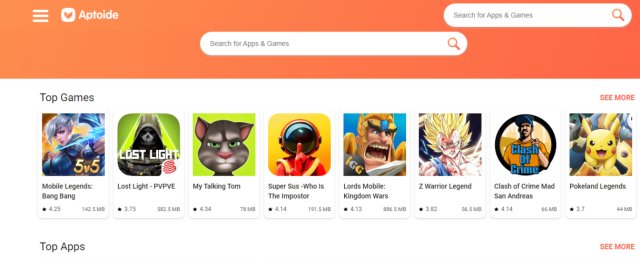
- 步驟 2. 搜尋 Google Chrome
- 成功下載 Aptoide Store 後,在 Aptoide 視窗上方的搜尋欄中搜尋 Google Chrome。

- 步驟 3. 安裝應用程式
- 點擊「安裝」標籤以在你的電視上安裝 Chrome。你需要按照幾個指示完成下載過程。安裝完成後,Chrome 會出現在你電視的應用程式列表中。
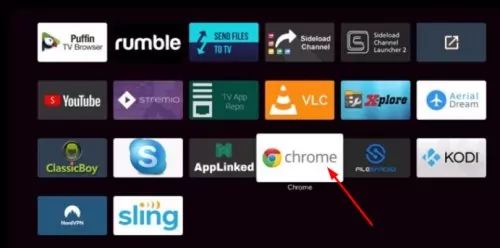
五如何設定 Android TV 以獲得更佳的使用體驗?
即使在市場上,你也可能會對琳瑯滿目的智慧電視感到困惑,尤其是某些價格低廉的型號。如今,智慧電視無需額外的電纜或天線即可運作,但使用一段時間後可能會變得較慢。如果你遇到這樣的情況,以下方法可以幫助提升電視的運行速度。
清除快取
快取記憶體是儲存在設備上的臨時數據,可能會影響系統效能。如果你的電視畫面運行變慢,請前往設定,開啟應用程式,然後逐一選擇應用程式並清除快取記憶體。這將有助於提升電視的處理速度。
卸載不必要的應用程式
過多的應用程式會佔用存儲空間並影響運行效能。建議刪除不必要的應用程式,僅保留你實際需要的應用程式,以提升電視的整體流暢度。
關閉自動軟體更新
建議關閉自動軟體更新,因為這可能會讓設備在背景長時間執行更新作業,影響運行效能。建議在電視閒置且無人使用時手動檢查並安裝更新。
關閉位置追蹤與使用統計
智慧電視的多工處理能力有限,因此建議一次只運行一個應用程式。如果啟用了位置追蹤或其他不必要的背景服務,請關閉這些功能,以提升系統流暢度並減少資源占用。
六如何從手機控制 PC / Mac 上的 Google Chrome?
如果你的 PC 由於某些原因無法正常運行 Google Chrome,則可以使用 AirDroid Cast 應用程式來將手機螢幕共享至 PC / Mac,並進行遠端控制。AirDroid Cast 提供螢幕共享與控制功能,讓你能夠在同一平台內完成操作。只需先共享螢幕,再啟用螢幕控制,無論是本地還是遠端,都能輕鬆管理瀏覽與操作。
- 步驟 1. 下載 AirDroid Cast
- 下載並安裝應用程式到你的手機和電腦,並使用你的 AirDroid Cast 帳號登入。
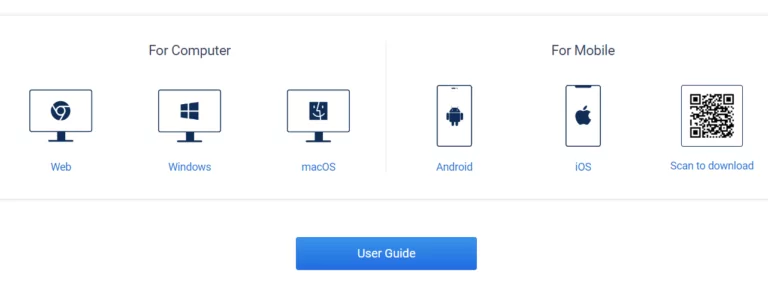
- 步驟 2. 掃描代碼或輸入 QR 代碼
- 在電腦上開啟 AirDroid Cast,選擇 無線連接 來共享手機螢幕。此時,電腦螢幕上會顯示九位數代碼和QR 碼。你可以在手機上輸入該代碼或直接掃描 QR 碼來開始螢幕鏡像。同時,請確認雙方裝置已授權必要權限,以確保順利連接與存取。

- 步驟 3. 開始控制電腦上的 Google Chrome
- 當螢幕共享到你的電腦後,點擊 AirDroid Cast 桌面上的「控制」按鈕,然後你可以啟用此功能來控制手機。現在,你可以在電腦上鏡像並控制手機上的 Chrome 瀏覽器。
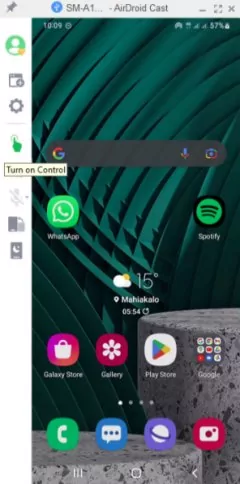
七你可能感興趣的內容
結論
在這篇文章中,我們探討了如何在 Android TV 上使用 Google Chrome。雖然 Android TV 是一款出色的產品,適合各類型用戶,但它缺少了一項關鍵功能——無法直接從 Google Play 商店下載 Chrome。因此,你需要尋找其他方式來在 Android TV 上使用 Google Chrome。
p>解決方案包括透過 Chrome APK 檔案進行安裝,或使用 AirDroid Cast Web 來將 Google Chrome 投放至 Android TV。此外,你也可以從第三方應用商店下載 Chrome,以獲得更靈活的使用方式。





發佈評論